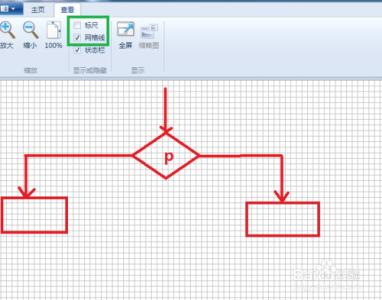CAD如何画有角度椭圆,建立一个椭圆或是一个椭圆弧。下面小编给大家整理了更多关于cad画带角度的椭圆的方法,希望大家喜欢。
cad画带角度的椭圆的方法步骤:椭圆形与圆形的区别是前者是扁形,而后者是圆形,在CAD中设计的椭圆要么是水平的,要么是垂直的,本节教程讲解:如何用CAD2015绘制带有角度的椭圆形;

本节经验讲解的命令有两个,一是椭圆形,二是旋转指令;以下是其定义;
先按下图绘制两条中心线;(在设计图形时,一定要养成绘制中心线的习惯)
单击椭圆命令,以中心线的交点为圆心,绘制椭圆,先输入长半轴尺寸,然后输入短半轴尺寸;
在椭圆的各参数输入完成后,其规则图形如下;
为了让椭圆带有角度,还需要使用旋转指令,单击旋转,以椭圆的圆心为旋转点,然后输入其角度;
在执行完旋转命令后,我们得到的带有角度的椭圆如下图;(如想保留原先的水平椭圆,需要在为椭圆输入旋转角度前,根据提示输入旋转复制)
设计技巧:在绘制图形的过程中,有时候为了达到某一效果,需要采用多个命令组合才能完成。
 爱华网
爱华网